Cum se obține Windows 10 aprilie 2019 Update v1903

Microsoft va începe să ofere Windows 10 octombrie 2018 Actualizare v1903 în curând, și sunt sigur că majoritatea dintre dvs. trebuie să aștepte cu nerăbdare să o instalați de îndată ce va fi făcută publică. Această postare arată diferitele moduri prin care puteți obține Windows 10 v19003 instalat rapid pe calculatorul Windows 10.
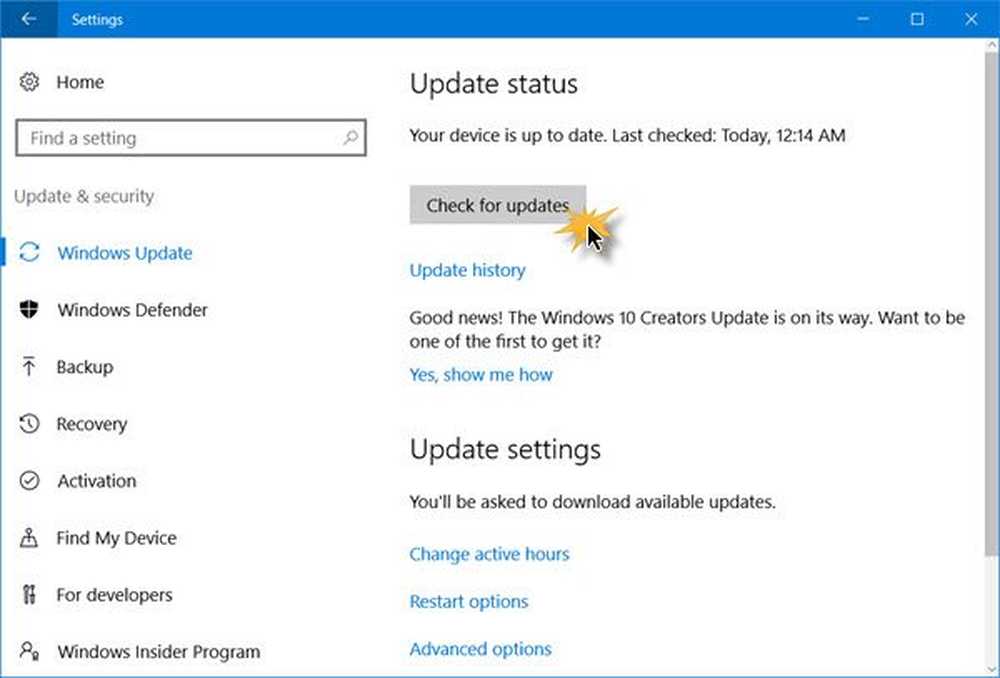
Microsoft va livra Windows Update într-o lansare progresivă și controlată, pentru a oferi o experiență de actualizare extraordinară pentru toți. Ei vor începe lansarea globală prin Windows Update în următoarele săptămâni. La fel ca în cazul implementărilor anterioare, aceștia vor utiliza feedback-ul în timp real, învățarea în mașină (ML) și telemetria pentru a vă actualiza dispozitivul atunci când datele arată că dispozitivul este gata și că va avea o experiență extraordinară. Ei au îmbunătățit performanța modelului de învățare a mașinilor prin încorporarea mai multor semnale ale dispozitivului, cum ar fi telemetria șoferului îmbunătățită și ponderarea caracteristicilor cheie, cum ar fi software-ul anti-malware, deoarece lărgesc instalarea pe etape. Ei vor face actualizările corespunzătoare ale produselor atunci când detectează probleme și vor ajusta rata de lansare după cum este necesar pentru a asigura tuturor dispozitivelor să aibă cea mai bună experiență de actualizare posibilă.
Microsoft intenționează să lanseze Windows 10 aprilie 2019 Update v1903 pentru toți clienții în mai multe etape. Este de așteptat ca mașinile mai noi să primească actualizarea. Odată ce actualizarea este oferită dispozitivului, veți vedea o notificare despre disponibilitatea unei actualizări pentru calculatorul dvs. Dacă veți vedea, faceți clic pe el și continuați procesul de actualizare. Dar dacă doriți să accelerați acest proces, aveți la dispoziție patru opțiuni pentru a descărca actualizarea.
- Verificați manual frecvent dacă este disponibil Windows Update
- Folosește Instrumentul de creare a mediilor
- Utilizați cele mai recente Windows 10 Disc Image să îl descărcați și să îl instalați
- Utilizare Windows 10 Asistent de actualizare. Verificați dacă Asistentul de actualizare a fost actualizat pentru a oferi Windows 10 octombrie 2018 Update.
Să aruncăm o privire la aceste opțiuni.
1] Obțineți Windows 10 aprilie 2019 Actualizare v1903 prin Windows Update
Din meniul WinX, deschideți Setări și faceți clic pe Actualizare și securitate. Apoi faceți clic pe Windows Update.
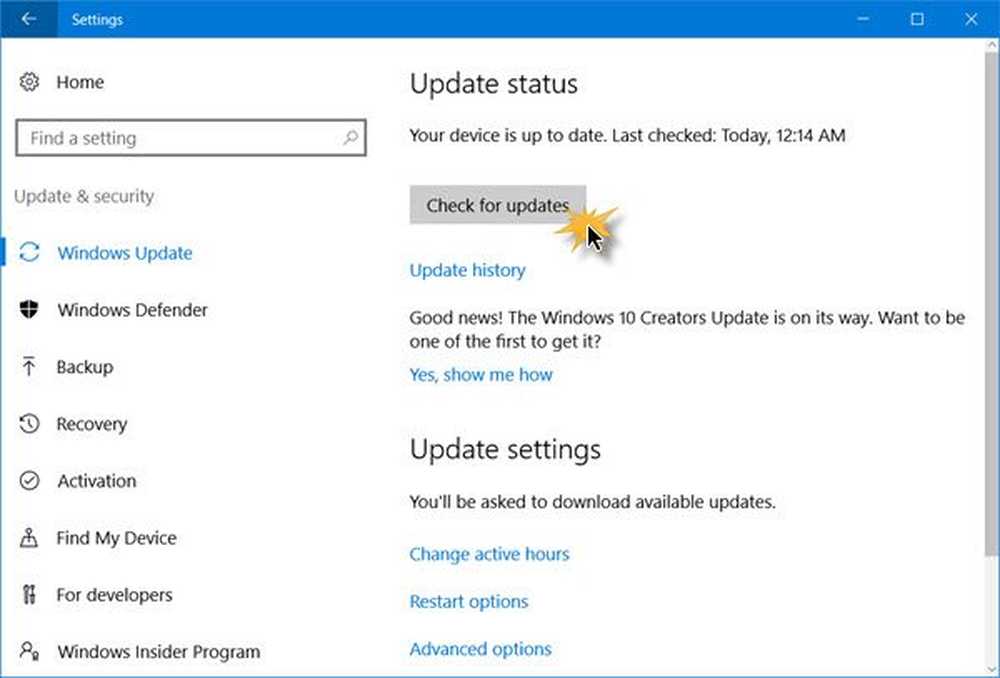
2] Utilizând Windows 10 Update Assistant

De asemenea, puteți utiliza Windows 10 Update Assistant pentru a vă actualiza calculatorul și pentru a instala noua versiune Windows 10. Când Microsoft oferă acest lucru, puteți obține Update via Update Assistant.
3] Descărcați Windows 10 aprilie 2019 Actualizați v1903 prin Media Creation Tool
Dacă nu doriți să așteptați, puteți utiliza instrumentul Media Creation Tool. Instrumentul Windows Media Creation vă va permite să descărcați Windows 10 ISO direct de la Microsoft, fără a avea o cheie de produs. Puteți să-l utilizați pentru a crea un mediu de instalare sau pentru a actualiza PC-ul la cea mai recentă actualizare.
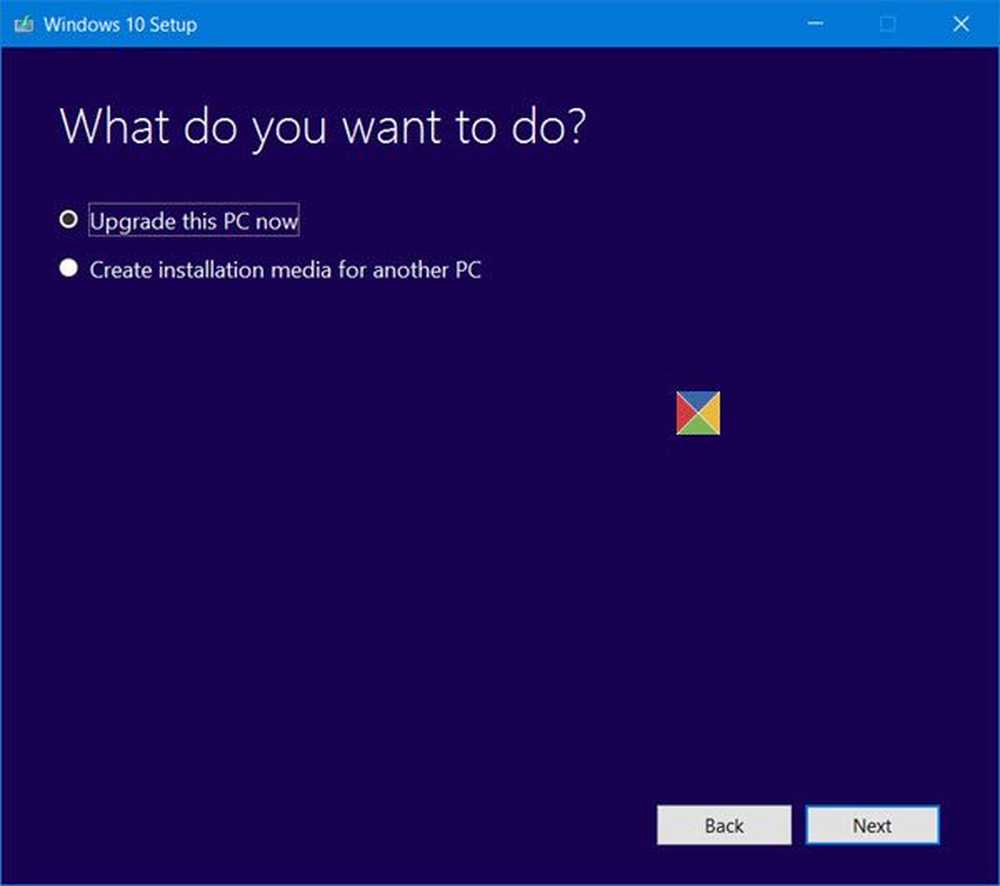
Asigurați-vă că descărcați cel mai recent Windows 10 ISO de la Microsoft. Pentru a afla dacă MediaCreationTool ați descărcat descărcați vechiul fișier Actualizare sau noul fișier Actualizare Windows 10 aprilie 2019 v1903, faceți clic dreapta pe fișierul exe> Proprietăți> fila Detalii.
4] Descărcați și utilizați cele mai recente Windows 10 ISO
Puteți descărca și utiliza cel mai recent fișier ISO Windows 10 pentru a instala sau actualiza proaspăt.
Dacă doriți să întârziați instalarea acestei actualizări a caracteristicilor Windows 10 pe computerul dvs., puteți utiliza funcția Amâna upgrade-uri opțiune din Setări. Aveți, de asemenea, opțiunea de a dezinstala Windows 10 octombrie 2018 Update v1809 prin intermediul Setărilor dacă întâmpinați probleme.
PS: Postul a fost actualizat la 1 aprilie 2019 pentru a vorbi acum despre Windows 10 aprilie 2019 Update v1903.



